Това е първата ми статия за Desdelinux и ще говоря за EmacsАз съм разработчик и затова трябва да имам добър редактор на код, който поддържа различните езици, които използвам: html, js, css, java и т.н.
Лично аз искам моят текстов редактор да ми помогне да имам възможно най-доброто отстъп, което не е много добро в eclipse, но в Emacs е достатъчен прост раздел, така че нека да започнем.
Инсталирайте Emacs:
Разпределения с Apt:
sudo apt-get install emacs
Разпределения с yum:
sudo yum install emacs
Разпределения на цип:
sudo zypper install emacs
Веднъж инсталирани, можем да стартираме Emacs от терминала, като напишем emacs или го отворим от иконата.
Emacs не се нуждае от графична среда, за да работи, тъй като nano или vim може да работи под терминал.
На началния екран можем да видим нещо подобно
Малко е може би да преминете през документ и обяснението, че ключът Ctrl ще се извика C и ключа ALT MТова са най-използваните клавиши, сега ще обясня най-важните преки пътища и ще следвам същата номенклатура на ръководството за ключовете:
Ctrl е наречен C y ALT M
За да отворите или създадете файл:
C+x+C+f
За да запазите файл:
C+x+C+s
За да запазите файл (запишете като):
C+x+C+w
Ако сте отворили повече от един файл, можете да преминете през различни буфери с
C + x + ← или →
Emacs разделя и обработва буфери и можете да видите няколко буфера наведнъж (буферите са нещо като прозорци).
За да имате 2 хоризонтални буфера:
С + х + 2
За да имате 2 вертикални буфера (ако правите последователно тези комбинации от клавиши, ще видите, че буферите се събират):
С + х + 3
За да промените показалеца на друг буфер:
C+x+o
За да имате един буфер:
С + х + 1
За да затворите буфер:
C+x+k
Ако например направим грешка в пряк път, можем да я отменим с:
c+g
За да затворите само emacs:
C+x+C+C
За да го спрете:
c + z
Можем да го върнем към живота чрез неговия идентификатор, който ще намерим, като изпълним командата:
jobs
И след това изпълнява следната команда с идентификатора на emacs:
fg
Това е нещо основно за emacs, изглежда като всеки друг текстов редактор, но неговите клавишни комбинации, които няма да ни позволят да откъснем ръцете си от клавиатурата, и неговите модове са това, което го прави наистина полезен, но ще говоря за модовете, ако е Че ми позволяват, в друга статия междувременно ще ви оставя следния мод за любителите на терминали
М + х
Те пишат черупка и дават въведете
Emacs Rocks !!

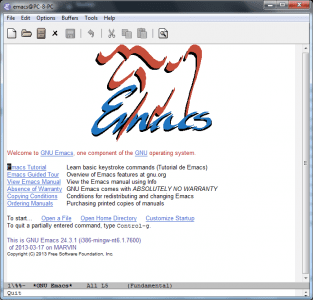
Не очаквах статията ми да бъде публикувана вече: /
Ако сте го изпратили за преглед и мод го е видял и е бил одобрен, тогава xD се публикува
Всъщност беше само в чернови, но eNano ми каза, че е готов 😀
Добре, добре, мислех, че съм дал някаква опция и тя беше публикувана xD
Много добра статия. Мисля, че nano също работи в терминал и не се нуждае от графична среда.
Извинете, четох погрешно и бързо, нано е добре 🙂
Направих скрийншота на GNU Emacs за Windows. Както и да е, добра статия.
Е, това, което се случва, е, че четох ръководството за редактори и те ми препоръчаха да използвам вече качени изображения и след това да използвам това: B, благодаря
Втората част се очаква скоро заедно с вас, emacs и .emacs.d с окончателната конфигурация за разработка на HTML-css-js, наскоро започнах с безбройните курсове на html и само редактиране в emacs намирам мир (в момента имам само режим на автоматично довършване и js-режим).
Има много специални id и редактори, но нищо не е толкова удобно и мощно, колкото emacs
използвайте уеб режим, чудесно е за смесени множество кодове
като php, html, javascript и други ...
При мен работи супер добре =)
EMACS FTM !!!
Майната му!
Добър пост, много харесвам emacs, някои не го харесват и винаги го сравняват с vim, не знам колко добър vim ще бъде, но emacs е много мощен, други правят грешката да сравняват emacs с IDE и да казват, че той няма функции за автоматично довършване , и т.н., emacs не е IDE, но ако знаете как да го персонализирате, можете да имате много интересни неща, там излизат на бял свят режимите на emacs ...
Ще се радваме на следващите статии ...
Винаги съм харесвал Emacs, но е много сложно да работя с PHP 🙁
Хубава статия, но е нужна магия:
Vim
Отиди Отиди Отиди: $
С уважение,
Поздравления ripper2hl; Точно съм прав и научавам командата „намери“, която според мен е много важно да се науча, но всеки път, когато се опитвам да я използва, прави всичко, освен това, което си представям, че би направило с инструкциите, които въведох в терминала; Така че, ако можете да напишете статия за това, аз искрено ще го оценя, благодаря за вашия принос.
Е, не знам какво точно пишете, но използвам командата find по този начин
find filepath -name име на файл
ако напишете find –help, ще ви покаже помощ, може да не е достатъчно разбираемо, защото понякога не разбирам напълно какво терминалът иска да ми каже или